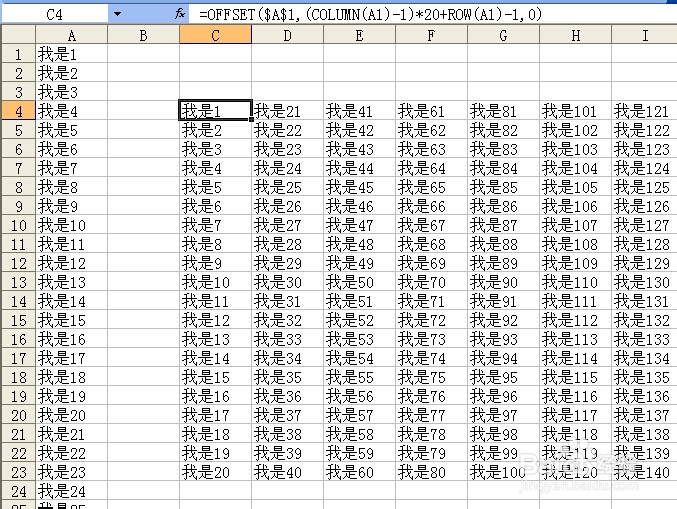EXCEL如何将一列变成多列显示offset的应用
1、如图,A列数据很多。想从C4单元格开始,横着向右排,排6个。从第二行显示第7个数据,继续往右排。依次类推。这是需要完成的操作。下面依次分析思路。

2、 先学一下OFFSET的基础用法,单击C4单元格,点击插入函数,找到查找与引用分类中的OFFSET函数。单击确定。
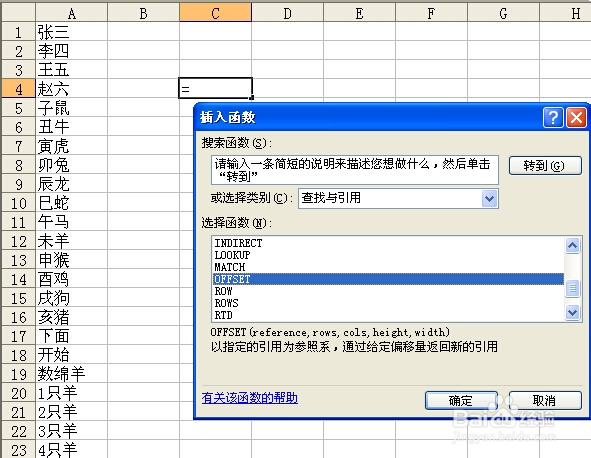
3、 弹出函数参数设置框。下面用通俗语言介绍参数基本含义 第一个参数是指定顶点位置。设置A1 第二个参数是往下移动几行。此处就是为了显示A1内容,因此设置为0 第三个参数是往右移动几列。此处就是为了显示A1内容,也设置为0 第三第四个参数本例暂时不学,不输入任何内容。 最后点击确定。

4、 当第一个单元格公式为=OFFSET(A1,0,0)时我们看到会将结果显示到C4单元格中。即“张三” 接下来重复上面步骤,插入OFFSET函数,第二个参数设置为1。会将“李四”显示到D4单元格中。
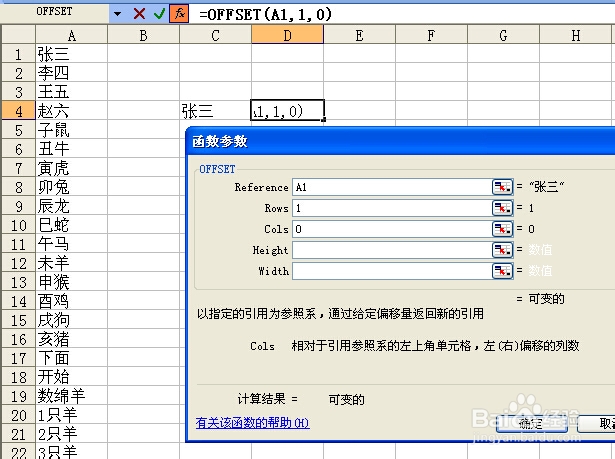
5、 重复设置的话,可以理解,当第六个单元格公式为=OFFSET(A1,5,0)时我们看到会将结果显示到H4单元格中。即“丑牛”
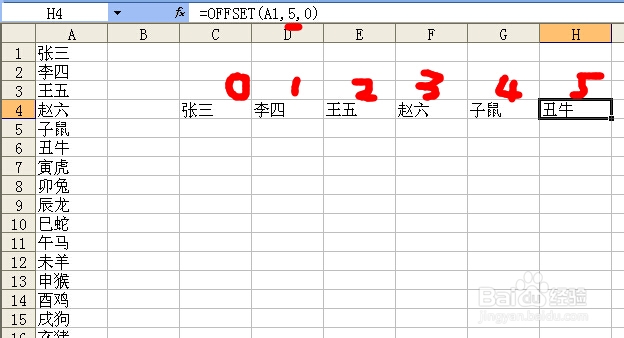
6、 接下来换行,应该当输入公式为=OFFSET(A1,6,0)时我们看到会将结果显示到C5单元格中。即“寅虎”,依次类推。
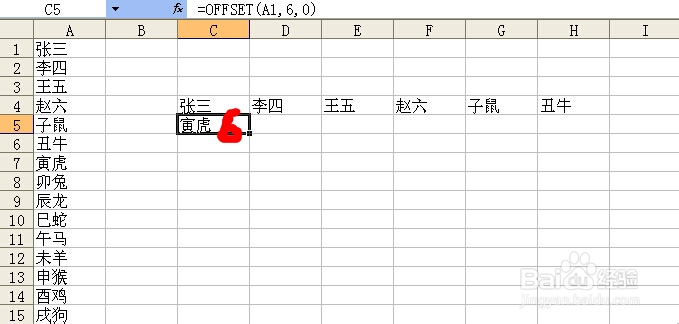
7、 分析一下,单元格公式中第二个参数 =OFFSET(A1, ,0)依次出现的规律应该如图显示。我们的目的是如何使用某个公式让EXCEL自动产生这样有规律的数。这是核心。

8、 让EXCEL自动产生上面所说的有规律的数。有很多方法,常用的是利用ROW和COLUMN函数组合计算得出。简单说明ROW是显示行号的函数,COLUMN是显示列号的函数。本例使用(ROW(A1)-1)*6+COLUMN(A1)-1来完成。 这个需要一定的数学思维模式,大家可以先用,然后慢慢理解。

9、基本思路是随着公式的横向、纵向拖动,其中的A1参数发生改变,通过ROW和COLUMN函数计算,再使用合理乘法和加法的搭配产生向右加1,向下加6的效果。

10、 最后,是将这个参数套入OFFSET函数的第二个参数位置。 即C4单元格输入=OFFSET(A1,(ROW(A1)-1)*6+COLUMN(A1)-1,0) 由于此公式拖动过程中第一个参数A1需要固定。因此公式中还要加上绝对引用。即在A1中添加$ 最终形成的公式为=OFFSET($A$1,(ROW(A1)-1)*6+COLUMN(A1)-1,0)

11、 拖动C4的公式横向拖动到H列,然后将这些数据统一向下拖动。即可实现本例初提出的将单列变成多列的要求。
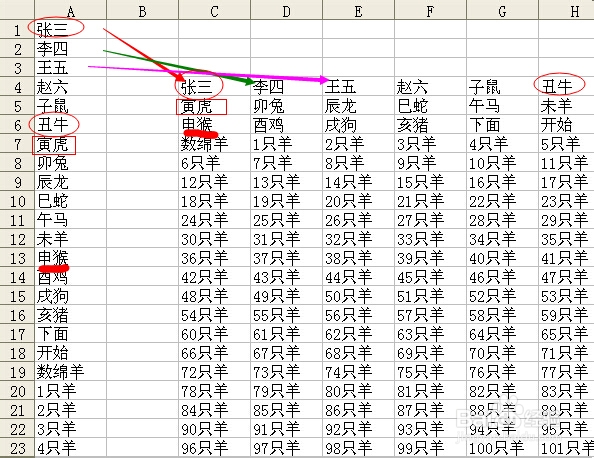
12、如果单列变多列时,需要数据先竖着排 再横着排。可以灵活更换第二个参数。 例如图中使用=OFFSET($A$1,(COLUMN(A1)-1)*20+ROW(A1)-1,0) 达到将A列数据先竖着排20个,再换列显示接下来的20个的目的。道理和上面一样还是灵活使用ROW、COLUMN完成组合,大家可以参考学习。